நூலாசிரியர்:
Peter Berry
உருவாக்கிய தேதி:
17 ஜூலை 2021
புதுப்பிப்பு தேதி:
1 ஜூலை 2024

உள்ளடக்கம்
யூடியூப் வீடியோக்களை மீண்டும் மீண்டும் பார்ப்பது எப்படி என்பதைக் காட்டும் கட்டுரை இங்கே. கணினியில் YouTube ஐப் பார்வையிடுவதன் மூலம் இதைச் செய்யலாம். நீங்கள் ஐபோனில் ஒரு வீடியோவை லூப் செய்ய விரும்பினால், அந்த வீடியோவுடன் புதிய பிளேலிஸ்ட்டை உருவாக்கவும். மீண்டும் மீண்டும் விருப்பத்தைப் பயன்படுத்த Android பயனர்கள் Chrome உலாவியுடன் YouTube டெஸ்க்டாப்பை அணுகலாம்.
படிகள்
3 இன் முறை 1: கணினியில்
, வீடியோ அல்லது தேடல் திறவுச்சொல்லின் பெயரை உள்ளிட்டு, ஐபோன் விசைப்பலகையில் தேடலைத் தட்டவும். இது உங்களுக்கு பொருத்தமான YouTube வீடியோக்களின் பட்டியலை வழங்கும்.

. வீடியோ சாளரத்தின் மேல் இடது மூலையில் காட்டப்படும் கீழ் அம்பு வீடியோவைக் குறைக்க உங்களை அனுமதிக்கும்.
வீடியோவின் சாளரத்திற்கு கீழே சாம்பல் பட்டியில் பிளேலிஸ்ட் பெயரின் வலதுபுறத்தில் காட்டப்படும்.
. சிவப்பு, மஞ்சள், பச்சை மற்றும் நீல கோள ஐகானுடன் Google Chrome பயன்பாட்டைத் தட்டுவீர்கள்.

YouTube ஐப் பார்வையிடவும். திரையின் மேற்புறத்தில் Chrome இன் முகவரிப் பட்டியைத் தட்டவும், பின்னர் தட்டச்சு செய்க youtube.com விசைப்பலகையில் Enter அல்லது Go ஐ அழுத்தவும்.
தொடவும் ⋮ YouTube பக்கத்தின் மேல் வலது மூலையில். இது ஒரு மெனுவைக் கொண்டுவரும்.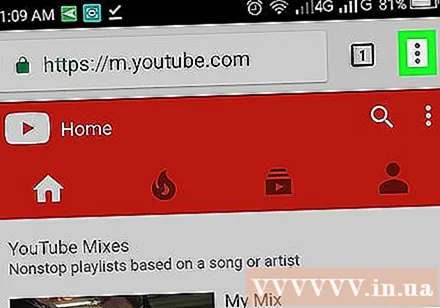
- Chrome உலாவியின் மேல் வலது மூலையில் உள்ள அதே ஐகானுடன் இந்த ஐகானைக் குழப்ப வேண்டாம்.

தொடவும் டெஸ்க்டாப் (பிசி பதிப்பு) மெனுவுக்கு கீழே உள்ளது. இது YouTube டெஸ்க்டாப் பதிப்பைத் திறக்கும்.- உலாவியைத் தேர்வு செய்யும்படி உங்களிடம் கேட்கப்பட்டால், நீங்கள் Chrome ஐத் தட்டவும், பின்னர் டெஸ்க்டாப்பை மீண்டும் தேர்வு செய்யவும்.
- உலாவிக்கு பதிலாக பயன்பாட்டைப் பயன்படுத்தி YouTube ஐப் பார்க்க Chrome பரிந்துரைக்கும். இந்த வழக்கில், அந்த ஆலோசனையைப் பின்பற்ற வேண்டாம், நீங்கள் அதை அணைக்க வேண்டும்.
வீடியோவைக் கண்டுபிடி. YouTube பக்கத்தின் மேலே உள்ள தேடல் பட்டியைத் தட்டவும், ஒரு தேடல் சொல் அல்லது வீடியோவின் பெயரை உள்ளிட்டு Android இன் Enter அல்லது Go விசையை அழுத்தவும்.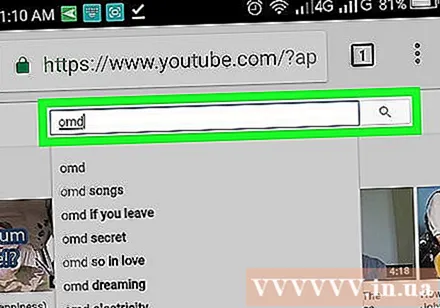
வீடியோவைத் தேர்ந்தெடுக்கவும். தேடல் முடிவுகள் பட்டியலில் நீங்கள் பார்க்க விரும்பும் வீடியோவைத் தட்டவும்.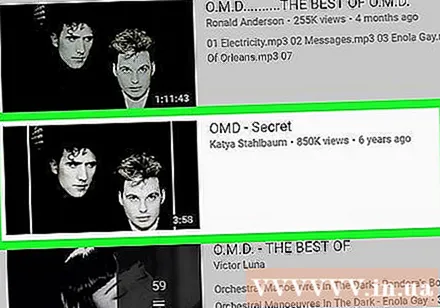
வீடியோவின் சாளரத்தைத் தொட்டுப் பிடிக்கவும். இது தேர்வுகளின் பட்டியலைத் திறக்கும்.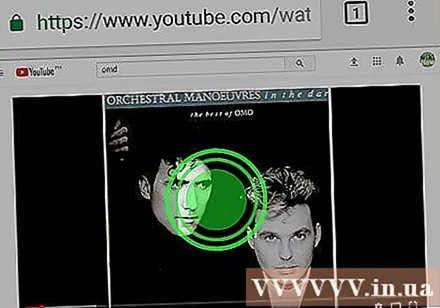
தொடவும் கண்ணி (லூப்) மெனுவில். இப்போது நீங்கள் தேர்ந்தெடுத்த வீடியோ தானாக மீண்டும் மீண்டும் இயங்கும், நீங்கள் வீடியோவை அணைக்க அல்லது மீண்டும் பயன்முறையை அணைக்கும் வரை. விளம்பரம்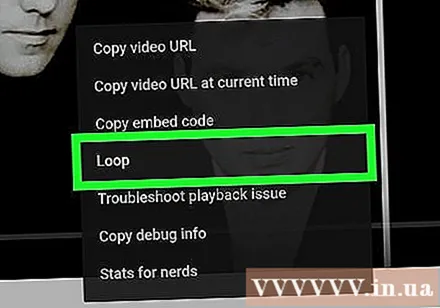
ஆலோசனை
- YouTube மொபைல் பயன்பாடு மற்றும் YouTube மொபைல் தளம் எல்லா தளங்களிலும் வீடியோவை சுழற்றுவதை ஆதரிக்காது.
எச்சரிக்கை
- மீண்டும் வீடியோ இருப்பதாகக் கூறும் பயன்பாடுகளைத் தவிர்க்கவும். நிறைய பயன்பாடுகள் மிகவும் தொழில்முறை போல் தோன்றினாலும் YouTube வீடியோக்களை மீண்டும் இயக்க முடியாது.



